麥克風在 Google Meet 中無法使用?嘗試這些常見的修復

發現解決 Google Meet 麥克風問題的有效方法,包括音頻設置、驅動程序更新等技巧。

快速提示
macOS 具有內建診斷工具,可用於診斷和修復 Mac 上的連線問題。以下是如何使用它。
步驟 1:按住Option鍵並點選選單列中的Wi-Fi 圖示。從選單選項中選擇開啟無線診斷。
提示: 建議您在執行網路診斷工具之前連接至 MacBook 不斷斷開連線的受影響/有問題的 Wi-Fi 網路。
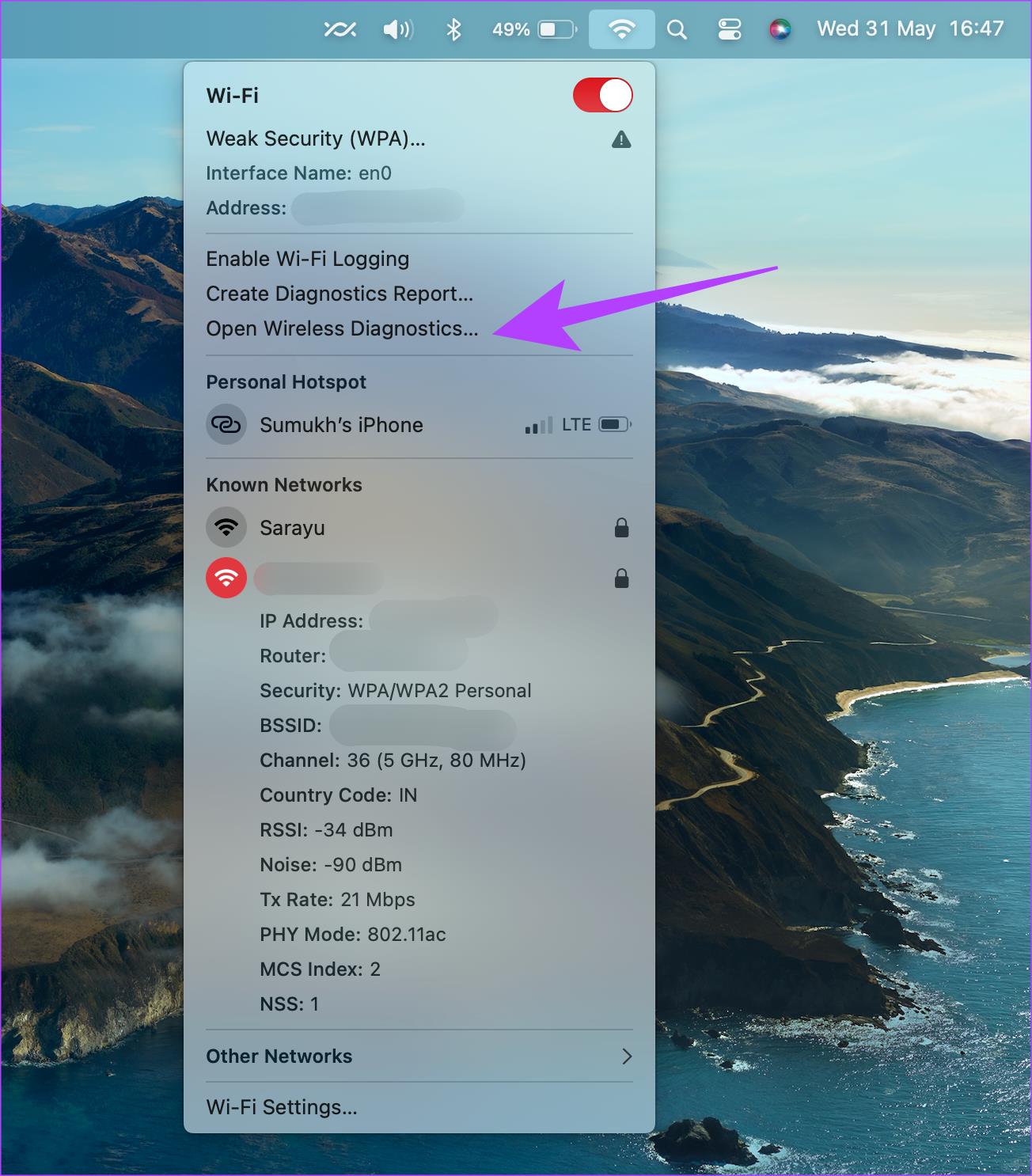
步驟2: 點選「繼續」開始網路診斷。

如果無線診斷工具沒有偵測到任何網路問題,但您仍遇到連線波動,請指示工具監控您的 Wi-Fi 連線。
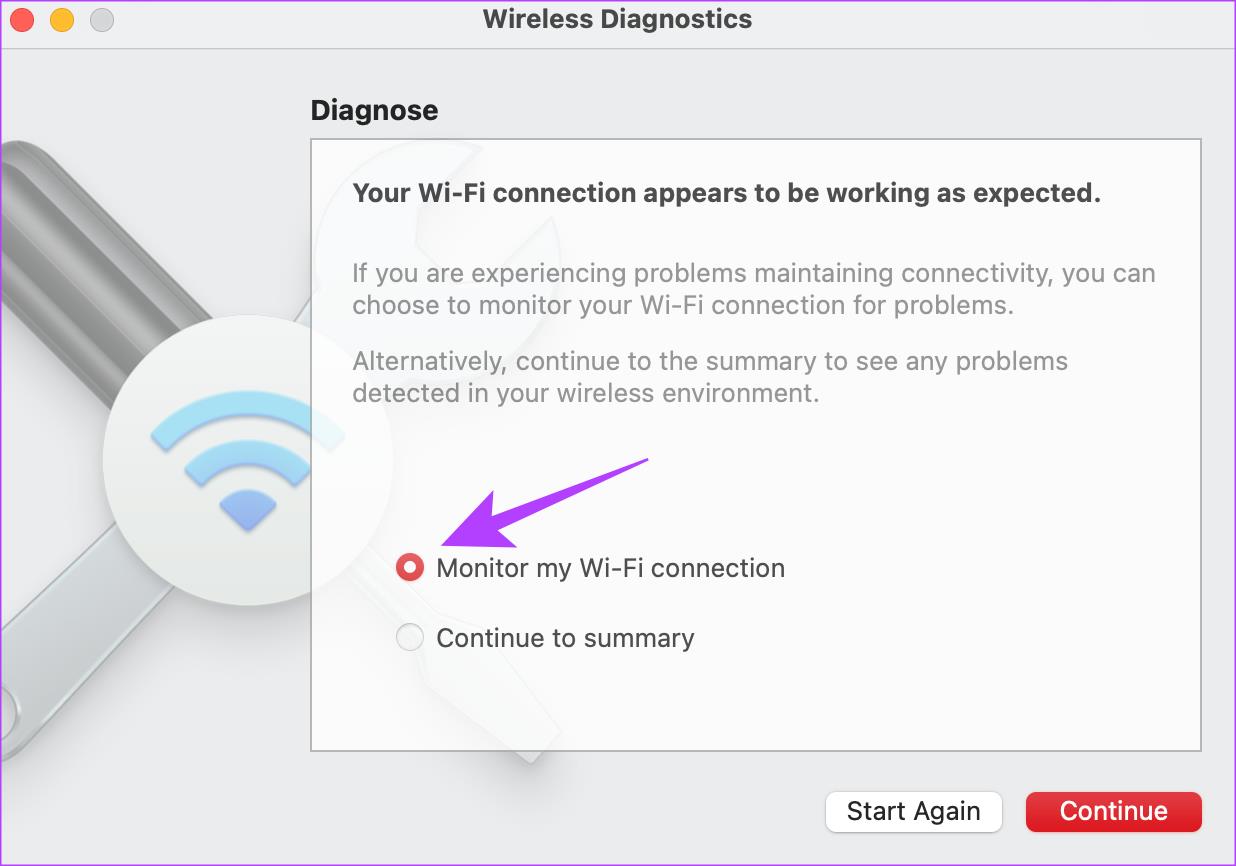
系統管理控制器 (SMC) 負責與電源、風扇、電池和其他硬體(例如網路卡)相關的活動。如果您發現 MacBook 的某些上述組件無法正常運作,重置 SMC 可以幫助它們恢復正常。請依照以下步驟完成操作。
步驟 1: 關閉MacBook 並等待約 10 秒。
步驟 2:接下來,同時點選並按住Shift鍵(鍵盤右側)+ Option鍵(鍵盤左側)+ Control鍵(鍵盤左側)。保持7 秒鐘。
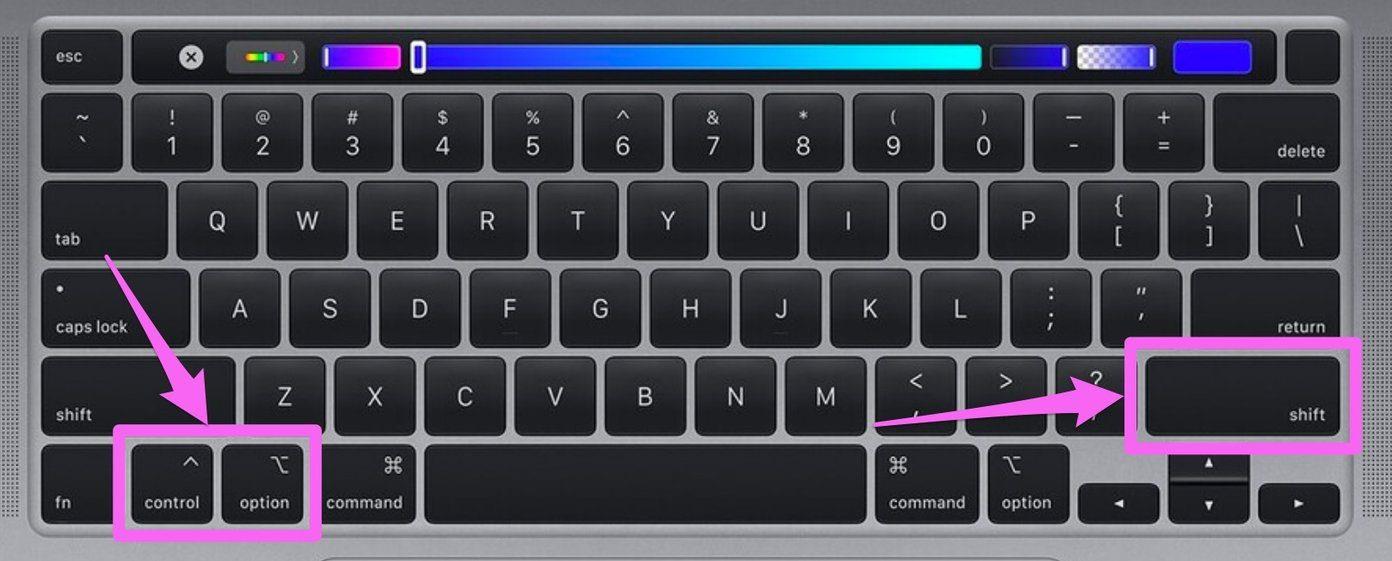
步驟 3:在不釋放三個按鍵的情況下(在步驟 #2 中),按住電源按鈕。
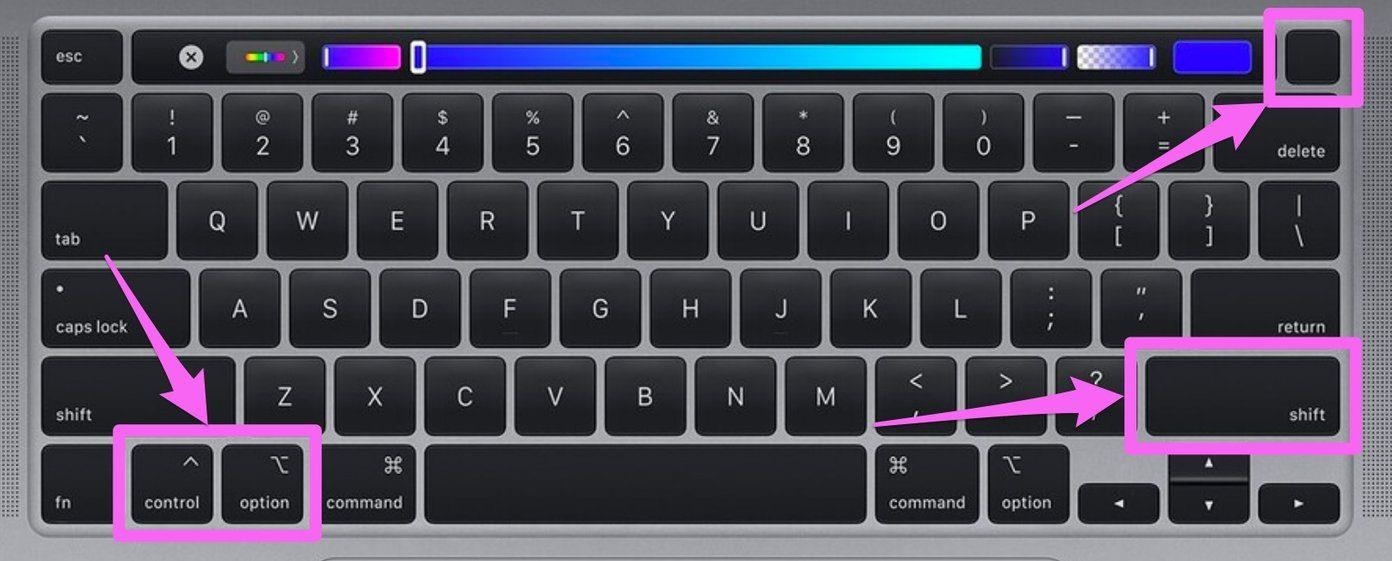
按住這四個按鍵(右 Shift + Option + Control + 電源按鈕)約 7 秒。您的 Mac 將開啟幾秒鐘,然後關閉。
步驟4:最後,7秒後放開四個按鍵,然後按下電源按鈕。
如果您僅在特定 Wi-Fi 網路(例如您的家庭 Wi-Fi)上遇到此問題,您應該檢查路由器是否正常運作。重置路由器並將其更新到最新韌體也可以幫助解決此問題,特別是在其他裝置也不會斷開連接的情況下。
根據Apple 的建議,在 Mac 上啟用 Wi-Fi 定位服務可提高無線網路連線的穩定性和效能。
步驟1:點選左上角的蘋果標誌。啟動系統設定。
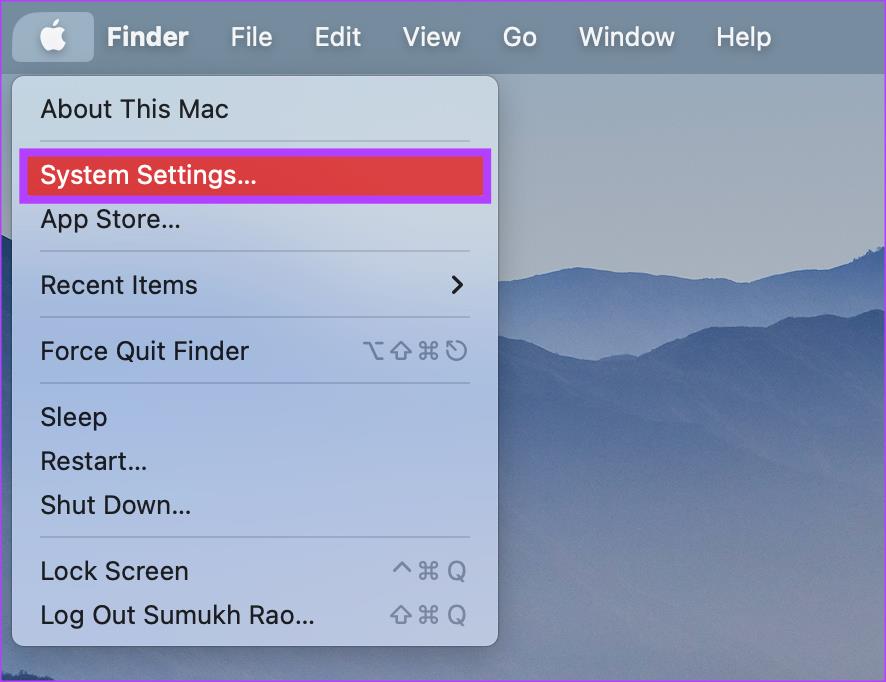
第 2 步:使用左側窗格導覽至「隱私權和安全性」 。然後,選擇定位服務。
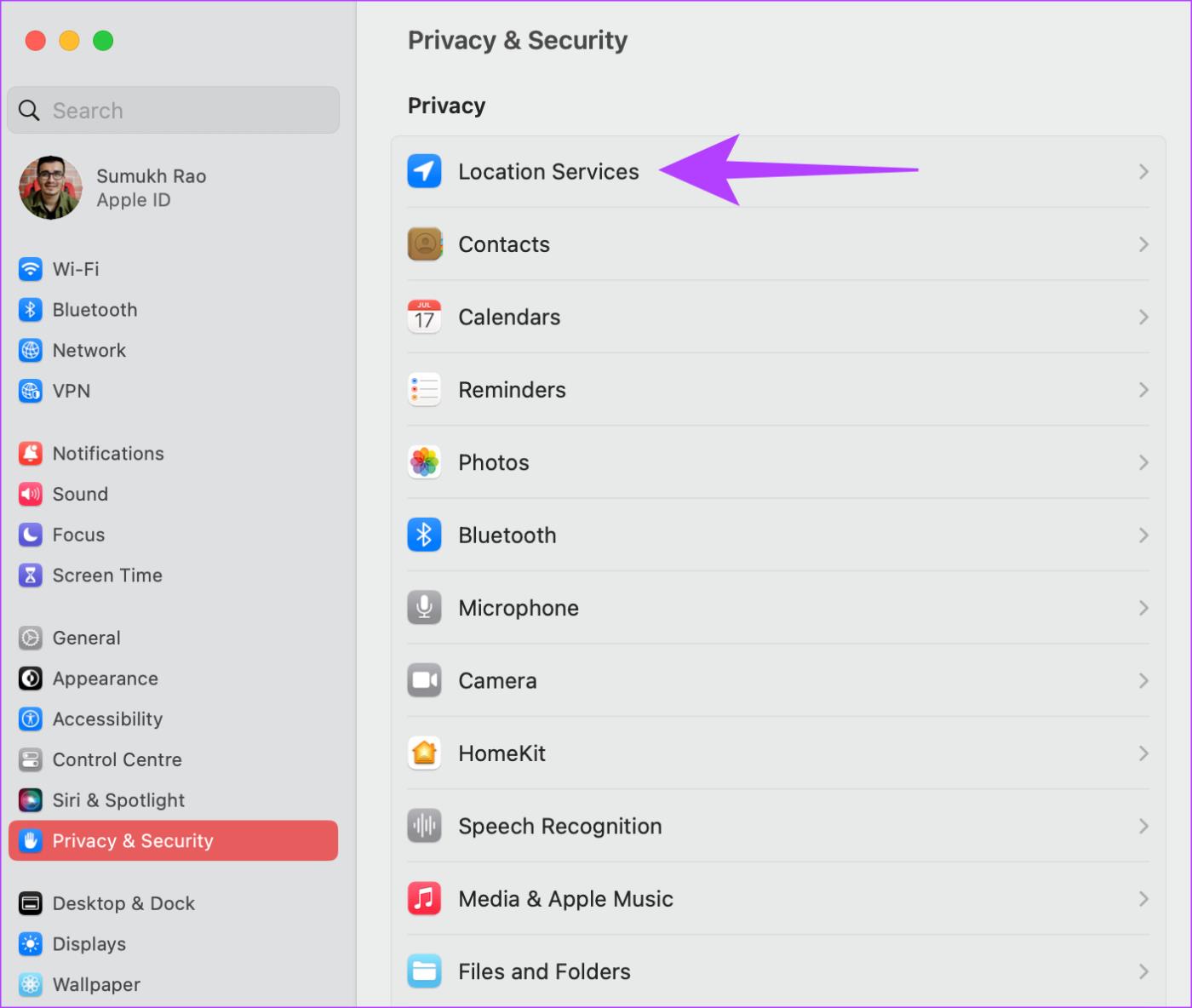
步驟 3:捲動到底部找到「系統服務」。點擊旁邊的“詳細資料”按鈕。
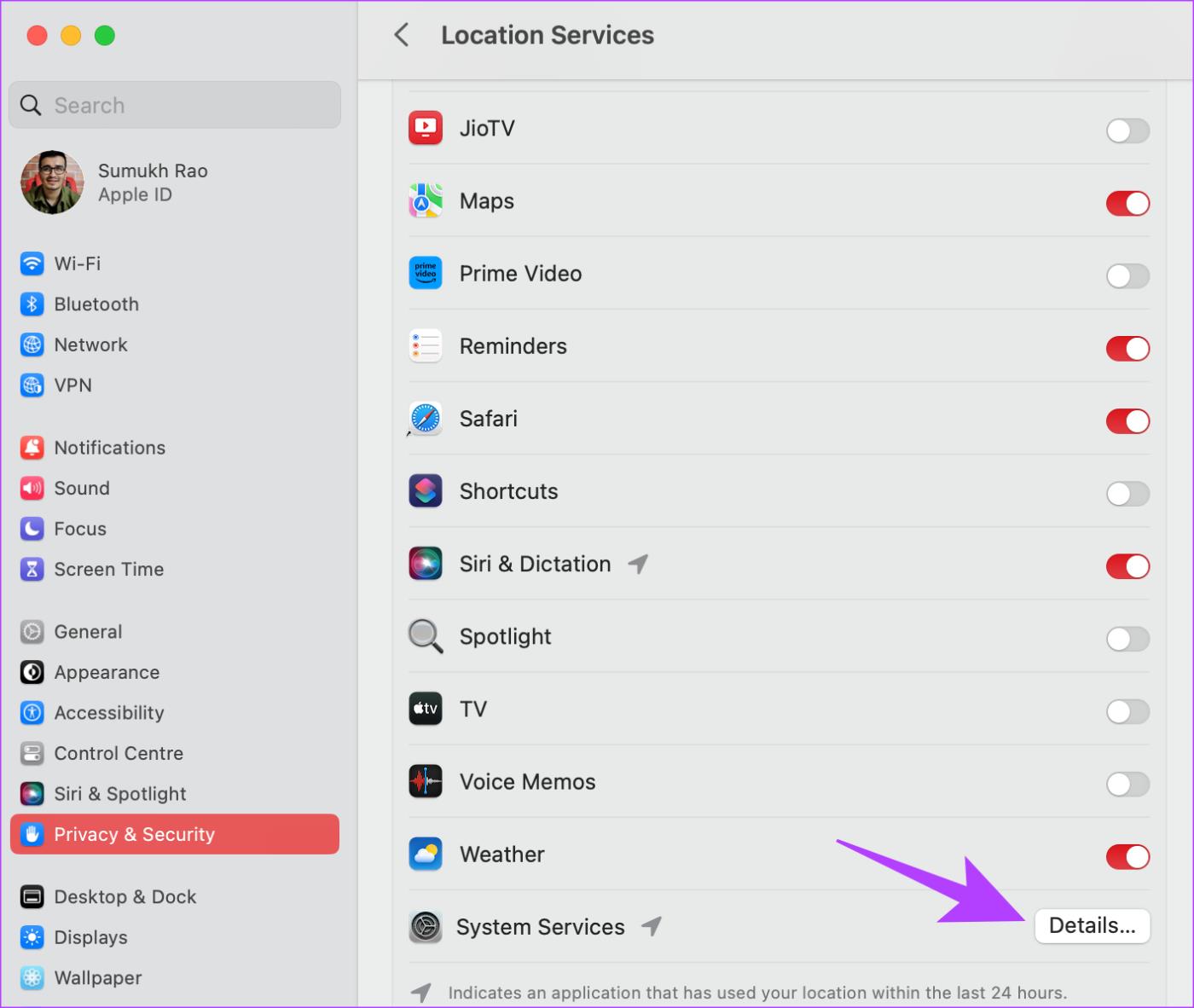
步驟 5:確保啟用網路和無線旁邊的開關。啟用後,按一下“完成”。
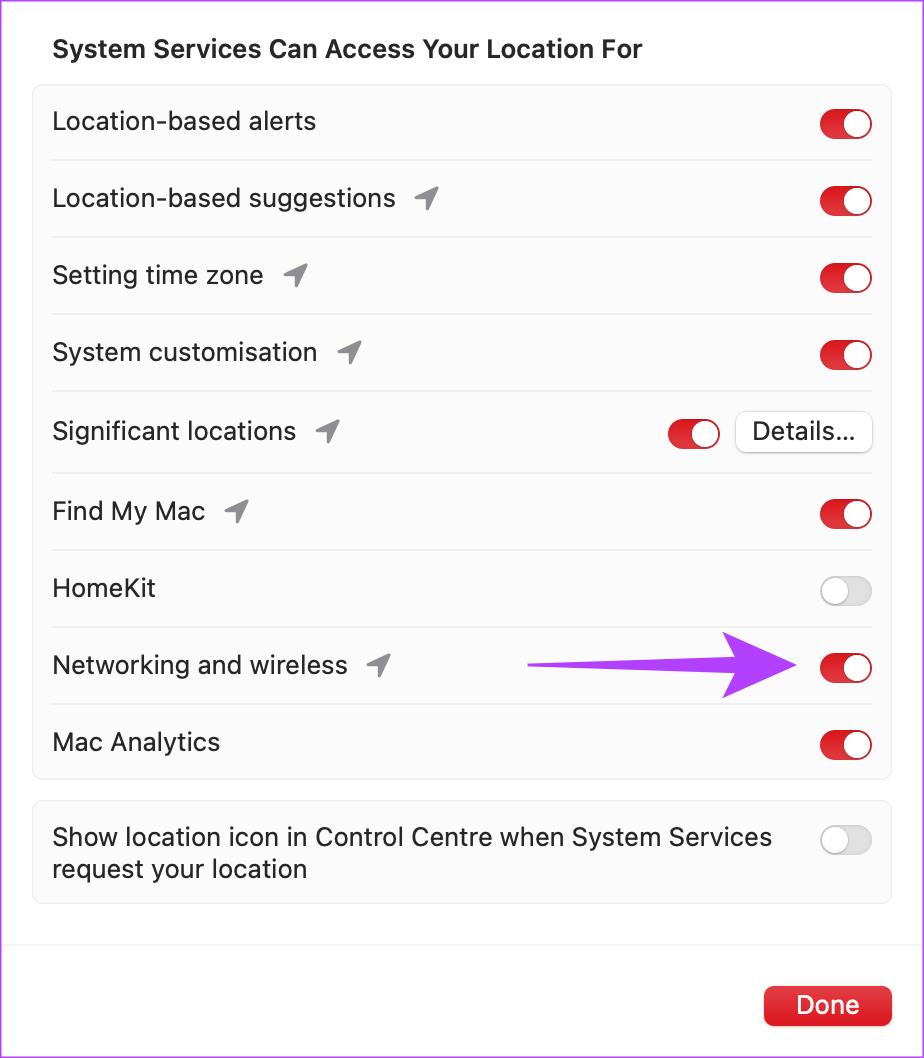
這意味著將 Mac 的 Wi-Fi 配置恢復為出廠預設值。但是,這將刪除 Mac 上先前連接的所有無線網絡,因此您必須重新新增它們。
重置 Mac 的 Wi-Fi 網路配置的方法有多種,但更新網路堆疊(也稱為 TCP/IP 堆疊)是最簡單的方法之一。
步驟1:點選左上角的蘋果標誌。啟動系統設定。
步驟 2:導覽至左側窗格中的Wi-Fi部分。點擊您所連接的 Wi-Fi 網路旁的「詳細資料」按鈕。
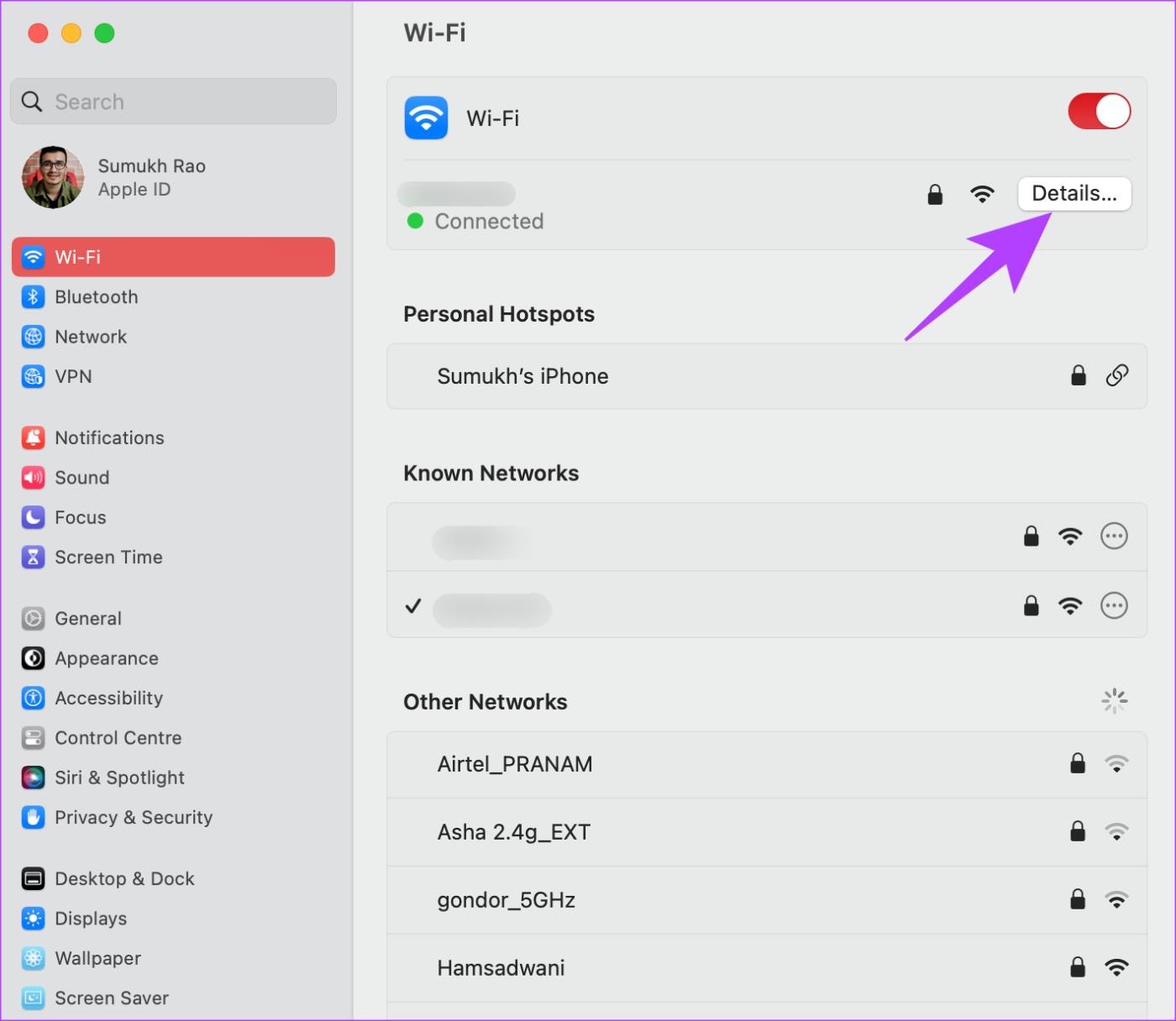
步驟 3:轉到TCP/IP選項卡。選擇續約 DHCP 租約並按確定。將 Mac 重新連線至 Wi-Fi 網路。
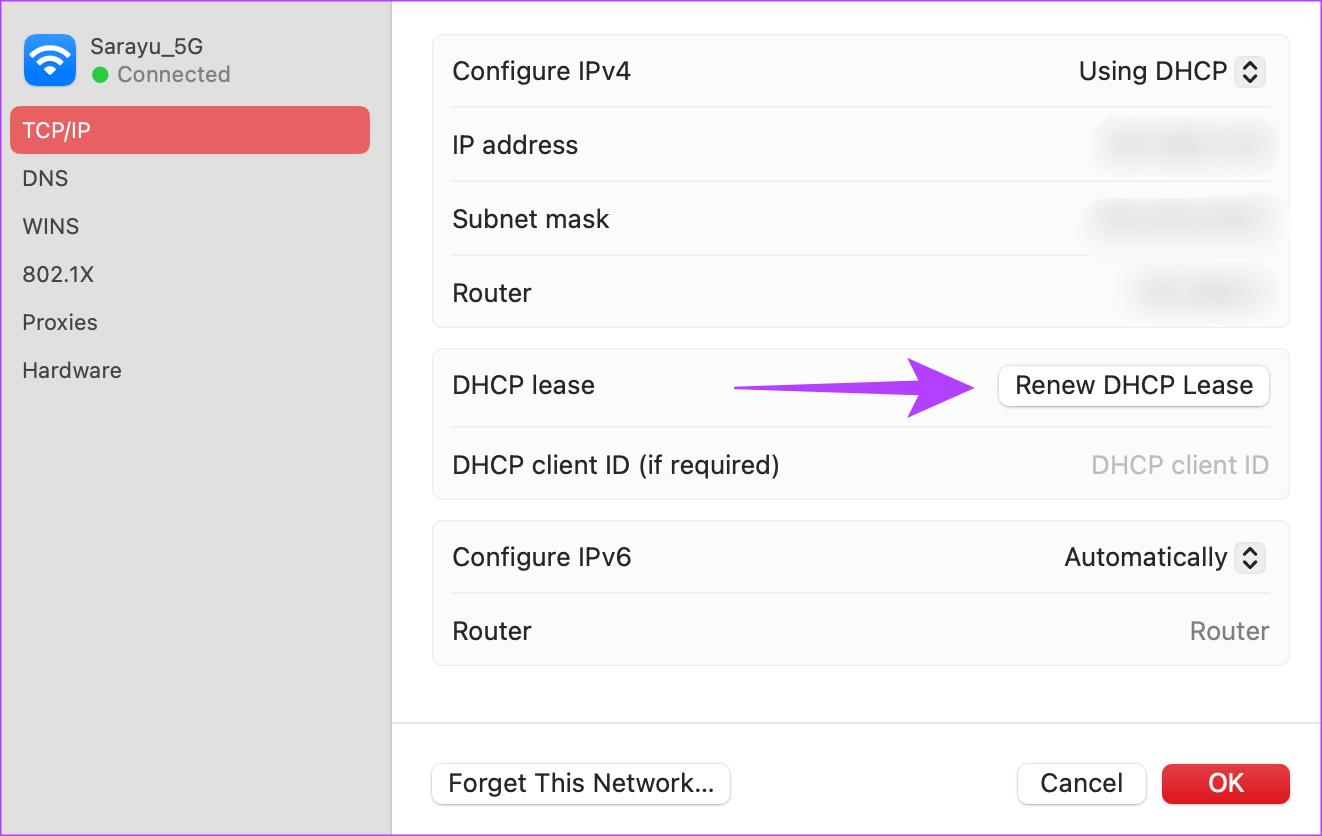
當您的 Mac 進入睡眠狀態或關閉蓋子時,Wi-Fi 連線會中斷。如果您要下載大檔案或想要在翻蓋模式下使用具有外接顯示器的 MacBook,這並不理想。不過別擔心;您可以使用第三方應用程式在 Mac 機蓋關閉的情況下保持與網路的連線。
安裝安非他明並運行該應用程式。儘管蓋子已關閉,您的 Mac 現在仍將繼續保持喚醒狀態。
發現解決 Google Meet 麥克風問題的有效方法,包括音頻設置、驅動程序更新等技巧。
在 Twitter 上發送訊息時出現訊息發送失敗或類似錯誤?了解如何修復 X (Twitter) 訊息發送失敗的問題。
無法使用手腕檢測功能?以下是解決 Apple Watch 手腕偵測不起作用問題的 9 種方法。
解決 Twitter 上「出錯了,重試」錯誤的最佳方法,提升用戶體驗。
如果您無法在瀏覽器中登入 Google 帳戶,請嘗試這些故障排除提示以立即重新取得存取權限。
借助 Google Meet 等視頻會議工具,您可以在電視上召開會議,提升遠程工作的體驗。
為了讓您的對話更加安全,您可以按照以下步驟在行動裝置和桌面裝置上為 Instagram 聊天啟用端對端加密。
了解如何檢查您的 Dropbox 安全設定有助於確保您的帳戶免受惡意攻擊。
YouTube TV 為我們提供了許多堅持使用的理由,因為它融合了直播電視、點播視頻和 DVR 功能。讓我們探索一些最好的 YouTube 電視提示和技巧。
您的三星手機沒有收到任何通知?嘗試這些提示來修復通知在您的 Samsung Galaxy 手機上不起作用的問題。








